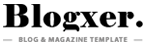Tecnobits - TecnoBits 常见问题 - 如何在 Minecraft PC 中邀请朋友
流行游戏《我的世界》自 2011 年推出以来,让玩家能够互动和探索虚拟世界。该游戏的突出功能之一是能够邀请朋友加入您的世界并一起分享冒险经历。在这篇文章中,我们将向您展示 步步 如何在 Minecraft PC 上邀请朋友,使用技术方法并提供中立的方法来确保您的邀请成功。继续阅读以了解如何有效且没有并发症地完成此操作。
如何在 Minecraft PC 中使用本地多人游戏邀请朋友
邀请朋友参加 玩我的世界 在使用本地多人游戏的 PC 上,您应该遵循几个简单的步骤。确保你们都安装了 PC 版本的 Minecraft(我的世界)并已连接到它 本地网络。然后,按照下列步骤操作:
在电脑上打开 Minecraft(我的世界)并转到主菜单。
选择“多人游戏”选项,然后选择“打开局域网”。
将出现一个窗口,其中包含服务器配置选项。 进行必要的调整,例如游戏模式和难度。
完成后,单击“确定”启动服务器。
设置服务器后,您的朋友就可以从他们的 PC 加入游戏了。 确保它也在 Minecraft 主菜单中,并按照以下步骤操作:
在您的电脑上,您的朋友应该进入“多人游戏”选项卡并单击“扫描局域网”。
短暂扫描后,您创建的服务器应该出现在可用服务器列表中。
您的朋友只需单击服务器名称,然后单击“加入服务器”即可连接。
准备好了!现在您可以在 Minecraft 上畅玩 多人游戏模式 本地与您的朋友。请记住,根据您的网络配置,可能需要一些额外的设置, 如何打开路由器端口。如果您遇到问题,我们建议您查看官方 Minecraft 文档或搜索专业论坛以获取更多帮助。
在 Minecraft PC 中设置多人游戏服务器来邀请朋友
在这里,我们将向您展示配置多人游戏服务器的步骤 我的世界PC 并能够邀请您的朋友在您自己的世界中玩耍。 按照这些步骤操作,享受共享的游戏体验。
第 1 步:下载并安装 Minecraft 服务器
前往 Minecraft 官方网站并下载服务器版本。
下载后,创建一个文件夹 在您的PC上 您想要服务器的地方。
将下载文件的内容提取到创建的文件夹中。
打开“eula.txt”文件并将“eula=false”的值更改为“eula=true”以接受许可协议。
保存更改并关闭文件。
步骤 2:配置服务器并启用网络访问
在文本编辑器中打开“server.properties”文件。
在“motd=您的多人游戏服务器”行中配置您的服务器名称。
设置允许的最大玩家数量 max-players=X。
保存更改并关闭文件。
配置您的路由器以启用对 TCP 端口 25565 的访问,以允许您的朋友连接到您的服务器。
第三步:邀请你的朋友
通过运行“start.bat”文件启动服务器。
一旦服务器启动并运行,您的朋友就可以通过输入您的公共IP地址和TCP端口25565来加入。
要查找您的公共 IP 地址,您可以在互联网上搜索“我的 IP 是什么?”,它会向您显示必要的信息。
与您的朋友分享您的 IP 地址和端口,并在您的自定义多人服务器上一起享受游戏。
在 Minecraft PC 中创建本地多人游戏会话的步骤
如果您想在本地多人游戏中与朋友一起享受激动人心的 Minecraft PC 游戏,您只需执行几个简单的步骤即可。为了保证乐趣,我们在这里介绍必要的步骤 创建 Minecraft 中令人难以置信的游戏体验:
独家内容 - 点击这里 如何将我的手机连接到我的电脑1. 网络准备: 开始之前,请确保 所有装置 连接到 同一网络 本地 wifi 或以太网。这将使玩家能够相互联系并享受流畅的游戏体验。
2 服务器配置: 所有设备连接到网络后,选择一台作为服务器。在此设备上,打开 Minecraft 并从主菜单中选择“多人游戏”选项。然后,选择“Open World for LAN”并根据您的游戏偏好配置选项。
3. 邀请玩家: 现在是时候邀请您的朋友来加入乐趣了。在其他设备上,打开 Minecraft 并从主菜单中选择“多人游戏”选项。您将找到本地网络上可用服务器的列表。选择与充当 服务器的设备相对应的服务器,然后选择“加入服务器”。 就这样!现在,您可以在 Minecraft PC 上与您的朋友一起享受激动人心的本地多人游戏。
在 Minecraft PC 中通过互联网邀请朋友
Minecraft PC 是一款建筑和冒险游戏,提供与朋友在线玩的机会。 如果您想邀请 给朋友 要加入您的游戏,请执行以下步骤:
1. 分享您的IP地址: 首先,您必须向您的朋友提供您的 IP 地址,以便他们可以连接到您的世界。 您可以在游戏设置中找到您的 IP 地址。 与您的朋友分享此信息并确保他们拥有您正确的 IP 地址。
2.配置服务器: 接下来,你需要将你的世界设置为服务器,以便你的朋友可以加入它。打开您的 Minecraft PC 游戏并导航至“多人游戏”选项。 单击“创建新服务器”并确保遵循正确的设置步骤。不要忘记为您的服务器设置名称并根据您的喜好调整隐私设置。
3. 邀请您的朋友: 服务器设置完成后,您可以邀请您的朋友加入您的世界,与他们分享您设置的服务器的IP地址,并明确指示他们如何进入。 在屏幕上 您自己的 Minecraft PC 游戏中的“多人游戏”。确保你们都已连接到互联网以便受邀正常工作,并准备好一起玩并探索无尽的冒险! 在世界上 虚拟我的世界!
在 Minecraft PC 中创建虚拟专用网络 (VPN) 来邀请朋友
要创建虚拟专用网络 (VPN) 并能够邀请朋友在 PC 上玩 Minecraft,我们将遵循以下简单但重要的步骤:
第 1 步:选择 VPN
我们需要做的第一件事是选择一个与 Minecraft PC 兼容的可靠 VPN。 选择 VPN 时,重要的是要考虑连接速度、服务器位置以及解锁地理限制内容的能力等因素。 一些流行的选项包括 NordVPN、ExpressVPN 和 CyberGhost。
第 2 步:安装 VPN 并连接
选择 VPN 后,您将需要按照提供商提供的安装说明进行操作。 一般来说,这将涉及在您的电脑上下载并安装应用程序。 安装后,启动应用程序并选择您所在位置附近的 VPN 服务器。 然后只需单击连接按钮即可建立安全连接。
第 3 步:邀请您的朋友加入
连接到 VPN 后,您可以邀请您的朋友加入您的 Minecraft PC 服务器。 为此,请共享服务器的 IP 地址以及他们可能需要的任何其他相关信息,例如密码或用户名。 请务必解释如何访问 VPN 以及如何使用提供的 IP 地址连接到服务器。
独家内容 - 点击这里 如何从我的手机进入别人的Messenger在 Minecraft PC 上共享服务器 IP 地址以邀请朋友
如果您想与朋友在 PC 上玩 Minecraft(我的世界),您需要共享服务器的 IP 地址,以便他们可以加入您的虚拟世界。 在这里我们将解释如何以简单快捷的方式做到这一点:
1. 在电脑上打开 Minecraft 游戏: 在您的计算机上启动 Minecraft,并确保您已经加载了您想要玩的世界。这一点很重要,这样您的朋友可以在加入您的服务器时直接加入您的世界。
2. 获取您的网络IP地址: 要共享服务器的IP地址,您必须首先获取您的网络IP地址。为此,请打开 PC 上的命令提示符并运行“ipconfig”命令。查找名为“IPv4 地址”的部分并记下其旁边的数字。
3. 与您的朋友分享您的IP地址: 现在您已经有了 IP 地址,只需与您的朋友分享即可。 您可以向他们发送带有地址的消息或在群聊中写下。 如有必要,请务必向他们提供端口号。
在 Minecraft PC 中邀请朋友的防火墙和端口设置
如果您想邀请朋友在 PC 上玩 Minecraft,请务必正确配置设备的防火墙和端口以确保连接成功。 在这里,我们向您展示进行这些 配置的必要步骤:
1. 防火墙配置:
访问配置 Windows防火墙 或您在 PC 上使用的任何其他安全程序。
添加入站规则以允许您的网络上的 Minecraft 流量。 这将确保您的朋友可以毫无问题地进行连接。
验证 Minecraft 的入站规则是否处于活动状态并允许来自任何 IP 地址的传入连接。
2. 端口配置:
访问路由器或调制解调器的设置。
找到“端口转发”或“端口转发”部分。
为 Minecraft 使用的端口添加一个新条目(默认为端口 25565)。
将您的 PC 的 IP 地址分配给此条目,以确保流量正确路由。
3. 连接测试:
完成上述设置后,请询问您想和谁一起玩的朋友尝试连接到您的 Minecraft 服务器。
如果连接成功,您将能够享受无缝的在线游戏体验。 否则,您可能需要再次检查防火墙和端口设置。
通过这些设置,您可以邀请您的朋友在 PC 上享受精彩的 Minecraft 游戏,而无需担心连接问题。 请记住仔细按照步骤进行操作,并根据 系统的具体情况调整您的设置。
在 Minecraft PC 中邀请好友时保持稳定连接的建议
以下建议将帮助您在邀请朋友在您的 PC 上玩 Minecraft 时确保稳定的连接:
1. 检查您的互联网连接质量:
– 确保您有稳定、高速的互联网连接,以避免游戏过程中出现延迟或断开连接。
– 使用在线工具测试您的互联网速度以确定其是否足以流畅在线游戏。
2. 正确配置路由器:
– 通过网络浏览器中的 IP 地址访问路由器的设置。
- 确保路由器使用轻度拥塞的 WiFi 通道以避免干扰。
– 激活路由器上的服务质量 (QoS) 功能,以优先考虑游戏流量并最大程度地减少延迟的可能性。
独家内容 - 点击这里 如何从手机中删除 Twitter 帐户3.优化我的世界设置:
– 打开游戏设置并将渲染距离调整为适合您的电脑的最佳水平。 减小这个距离可以提高游戏性能和稳定性。
– 如果您在游戏过程中遇到延迟,请禁用或减少 高级图形设置,例如阴影或粒子效果。
– 考虑安装优化模组例如 Optifine 来提高游戏的整体性能。
通过遵循这些建议,您将能够通过邀请您的朋友在您的 PC 上玩 Minecraft 来享受稳定的连接。请记住,稳定和优质的连接对于获得流畅的游戏体验至关重要。 中断。 享受构建的乐趣与您的朋友一起探索 Minecraft 的迷人世界!
Q&A
问:在 Minecraft PC 上邀请好友的步骤是什么?
答:要在 Minecraft PC 上邀请 朋友,请按照以下步骤操作:
1. 在计算机上打开 Minecraft 游戏。
2. 进入游戏主屏幕并选择“多人游戏”选项。
3. 如果您想创建一个服务器供您的朋友加入,请选择“启动新服务器”选项;如果您已经有想要邀请他们加入的服务器,请选择“加入服务器”。
4. 如果您选择“启动新服务器”,请根据您的喜好配置服务器设置。您可以设置游戏模式、难度、玩家限制等。完成设置后,单击“启动服务器”。
5. 如果您选择“加入服务器”,请输入要连接的服务器的 IP 地址,然后单击“加入服务器”。
6. 现在,告诉您的朋友您的服务器的 IP 地址(如果您选择“启动新服务器”)或请求他们的服务器的 IP 地址(如果您选择“加入服务器”)。
7. 在游戏主屏幕上,再次选择“多人游戏”选项。
8. 单击“添加服务器”,然后输入服务器名称(可以是任何友好名称)以及服务器的 IP 地址。单击“确定”保存设置。
9. 添加服务器后,从列表中选择它并单击“加入服务器”进行连接。
10. 现在,您的朋友应该能够通过输入您的 IP 地址(如果您启动了服务器)或使用您提供的 IP 地址(如果您加入了服务器)来加入服务器。
请记住,你们俩都必须拥有 Minecraft 帐户才能一起玩。
未来展望
总之, 在 Minecraft PC 上邀请朋友并不 是一项复杂的任务,您只需要遵循一些简单的步骤即可。首先,确保两个玩家都拥有活跃的 Minecraft PC 帐户并连接到互联网非常重要。然后,主机必须打开游戏并从主菜单中选择“多人游戏”选项,然后单击“在 LAN 上打开”。接下来,您必须将生成的 IP 地址分享给您想要邀请的朋友。一旦好友在自己游戏的“多人游戏”选项中输入 IP 地址,他们就可以加入主机的会话。
需要记住的是,如果主机希望对游戏会话有更完整的控制,他们可以在自己的计算机上设置专用服务器。这将允许他们自定义规则、添加模组并对游戏有更大的控制权。游戏,分享游戏经验。
简而言之,在 Minecraft PC 上邀请朋友是一个简单的过程,不需要高级的技术知识。通过遵循这些简单的步骤,您就可以与朋友一起享受多人游戏体验。与您的朋友在 Minecraft PC 上享受建造和探索的乐趣!
塞巴斯蒂安维达尔我是 Sebastián Vidal,一位热衷于技术和 DIY 的计算机工程师。此外,我是 tecnobits.com,我在其中分享教程,以使每个人都更容易访问和理解技术。